劳动保障书面审查网上填报系统操作手册
社保网上申报系统操作说明

社保网上申报系统操作说明一、登录系统1.首先,打开浏览器,输入社保网上申报系统的网址。
2.在登录页面输入用户名和密码,并点击登录按钮。
二、填写申报信息1.成功登录后,进入系统主页,选择“社保申报”菜单。
2.在申报页面上,根据系统提示填写企业相关的社保信息,包括员工个人信息、社保缴纳基数、各项社保费率等。
3.申报信息填写完成后,点击“保存”按钮。
三、核对申报信息1.在申报信息保存成功后,系统会弹出核对页面,用于核对填报的申报信息。
2.仔细核对每一条申报信息,确保信息的准确性。
3.如发现填报错误或遗漏,可以点击“修改”按钮进行修改。
四、确认提交申报1.在核对申报信息无误后,点击“确认提交”按钮。
2.系统会弹出提示框,确认是否要提交申报信息。
五、申报结果查询1.提交申报后,系统会自动生成申报结果。
2.可以在系统主页选择“申报结果查询”菜单,进入查询页面。
3.在查询页面上,根据指定的查询条件(如申报日期、企业名称等),进行查询。
4.查询结果会显示申报的详细信息,包括是否成功、成功条数、错误信息等。
六、注意事项2.在填写社保缴纳基数时,应根据实际情况填写,不得随意填写或者填写错误。
3.在确认提交申报前,一定要仔细核对申报信息,确保填报的信息无误。
通过以上操作步骤和注意事项,相信大家能够熟练使用社保网上申报系统,顺利完成社保申报工作。
在使用过程中,需要保持高度的注意和谨慎,以确保申报信息的准确性和完整性。
同时,也要随时关注系统的更新和维护信息,以便及时了解系统的新功能和操作指南。
劳动保障书面审查操作说明-企业版
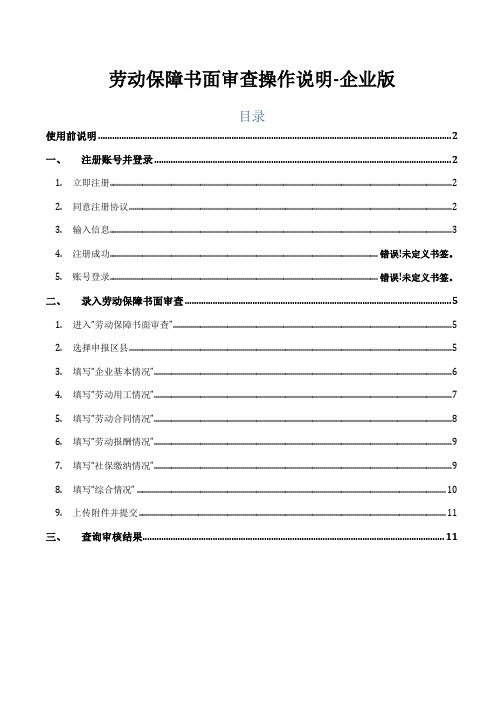
劳动保障书面审查操作说明-企业版目录使用前说明 (2)一、注册账号并登录 (2)1.立即注册 (2)2.同意注册协议 (2)3.输入信息 (3)4.注册成功........................................................................................................................................... 错误!未定义书签。
5.账号登录........................................................................................................................................... 错误!未定义书签。
二、录入劳动保障书面审查 (5)1.进入“劳动保障书面审查” (5)2.选择申报区县 (5)3.填写“企业基本情况” (6)4.填写“劳动用工情况” (7)5.填写“劳动合同情况” (8)6.填写“劳动报酬情况” (9)7.填写“社保缴纳情况” (9)8.填写“综合情况” (10)9.上传附件并提交 (11)三、查询审核结果 (11)使用前说明人易宝企业服务平台1.请使用电脑登录:2.请使用谷歌浏览器或360浏览器的极速模式一、注册账号并登录1.立即注册输入人易宝网站地址,在登录页面,点击“立即注册”。
2.同意注册协议输入手机号即验证码,并勾选须知。
3.输入企业名称输入企业名称,点击“搜索”按钮,选择搜索到的企业或手动录入。
4.选择搜索到的企业选择搜索到的企业,企业名称、企业统一社会信用代码及企业法人信息自动代入,其他信息需要手动录入。
注意:搜索时不要录入特殊字符如“()”,带括号的企业搜索出来选择即可。
5.手动录入如搜索不到企业名称,可选择手动录入,标*信息必填。
劳动保障书面审查申报系统操作方法
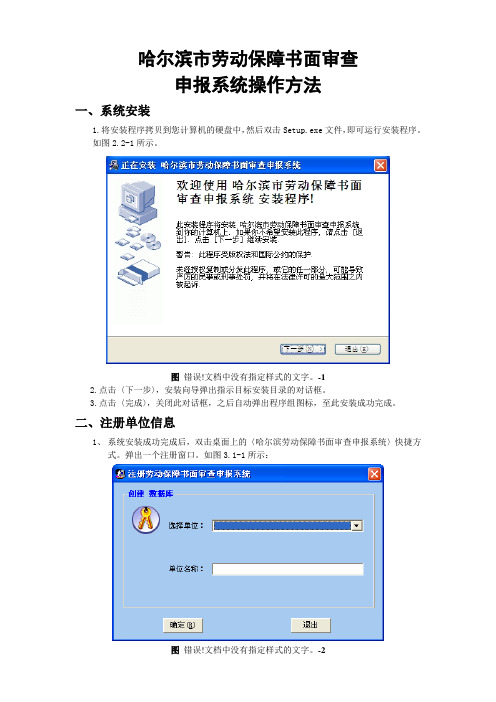
哈尔滨市劳动保障书面审查申报系统操作方法一、系统安装1.将安装程序拷贝到您计算机的硬盘中,然后双击Setup.exe文件,即可运行安装程序。
如图2.2-1所示。
图错误!文档中没有指定样式的文字。
-12.点击〈下一步〉,安装向导弹出指示目标安装目录的对话框。
3.点击〈完成〉,关闭此对话框,之后自动弹出程序组图标,至此安装成功完成。
二、注册单位信息1、系统安装成功完成后,双击桌面上的〈哈尔滨劳动保障书面审查申报系统〉快捷方式。
弹出一个注册窗口。
如图3.1-1所示:图错误!文档中没有指定样式的文字。
-22.在单位名称栏输入单位名称点“确定”,系统自动完成注册。
三、录入用人单位信息1.操作窗口如图,3.5-3所示:图 3.5-32.填写完毕后<保存>数据。
四、录入职工信息:1.操作窗口,如图3.5-6图 3.5-62.操作如下:单击<添加 1 条>按钮,添加一条记录,录入一人信息。
添加条数与职工数对等,并逐条添写,不可有多余条。
3.填写完毕后<保存>数据。
五、报盘1.点击报盘页,如图3.5-10所示。
图错误!文档中没有指定样式的文字。
5-102.点击按钮选择报盘文件存放的路径,点击全选,点击开始报盘,文件就存放在选定的路径下。
3.将报盘生成的文件拷贝至“U”盘,并交给审查人员。
六、对于职工人数较多或单位已有职工信息电子表格的单位,职工信息申报操作方法:对于职工人数多或单位已有职工信息电子表格的单位,可以将本单位职工的信息按项目粘贴至电子表格《哈尔滨市用人单位职工基本信息采集表模板.xls》里(请注意采集表模板里的数据格式),再将表头去掉,去掉多余行,另存为制表符分隔的文本文件,文本文件的名称为:XXXX+职工信息(如:东软集团(大连)股份有限公司职工信息),如图 3.5-11所示。
然后把文本文件通过读盘程序导入《哈尔滨市劳动保障书面审查申报系统》,校验公民身份号码格式是否正确、有无重复;如身份号码错误或重复,须改正后重新粘贴至电子表格《哈尔滨市用人单位职工基本信息采集表模板.xls》里,再另存为制表符分隔的文本文件,然后通过读盘程序导入《哈尔滨市劳动保障书面审查申报系统》。
用人单位劳动保障书面审查信息采集
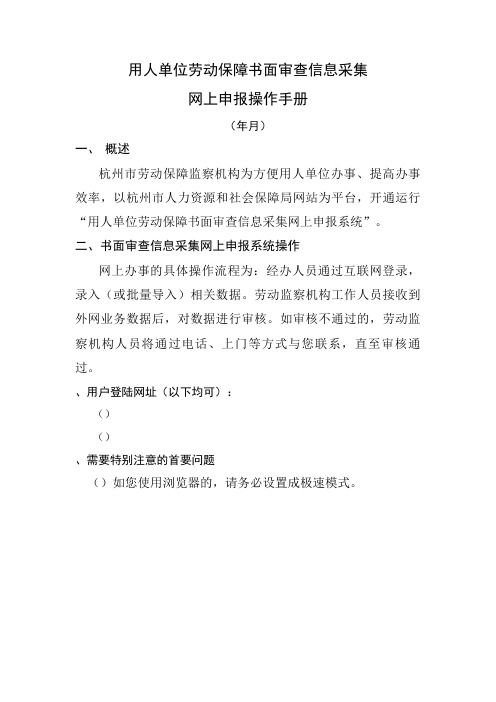
用人单位劳动保障书面审查信息采集网上申报操作手册(年月)一、概述杭州市劳动保障监察机构为方便用人单位办事、提高办事效率,以杭州市人力资源和社会保障局网站为平台,开通运行“用人单位劳动保障书面审查信息采集网上申报系统”。
二、书面审查信息采集网上申报系统操作网上办事的具体操作流程为:经办人员通过互联网登录,录入(或批量导入)相关数据。
劳动监察机构工作人员接收到外网业务数据后,对数据进行审核。
如审核不通过的,劳动监察机构人员将通过电话、上门等方式与您联系,直至审核通过。
、用户登陆网址(以下均可):()()、需要特别注意的首要问题()如您使用浏览器的,请务必设置成极速模式。
()如您使用搜狗浏览器,请设置为高速模式。
其他浏览器同理。
()主城区及萧山、余杭、富阳用人单位开通人力社保网上办事的主城区及萧山、余杭、富阳用人单位可以直接登录;未开通的,无法登陆。
登录方式有以下两种,请自行选择其一:登录方法一:使用开户时发放的用户名密码登录。
如您单位密码已经自行做过修改的,请与您单位相关人员问询。
登录方法二:如您单位已经启用的,可以使用登录。
()郊县及临安用人单位郊县及临安用人单位首次登陆,请先在线注册后使用。
注册成功后如忘记密码的,可通过注册时的手机号码找回密码。
、网上申报步骤【功能说明】用人单位申报本年度当月单位基本情况及劳动用工情况。
【操作描述】如您单位有下属门店的,且下属门店无单独营业执照的,门店的信息可在此页下方进行简单的申报,不须再另行申报;如您单位下属分公司等有单独营业执照的,须单独申报书面审查第二步:用工情况自查。
请您根据单位实际情况录入并保存。
第三步:用工名册申报。
第三步有两种申报方式,含单个申报及批量申报方式。
用人单位可根据单位从业人员数量自行选择单个申报或批量申报。
如单位从业人员数量较多的,建议批量申报。
()“第三步:批量申报”:批量申报分下载、填写、导入、校对四个步骤。
.下载。
点击左侧“第三步:批量申报”,选择“模板下载”,将表格下载保存到本地计算机。
劳动保障监察管理系统操作手册
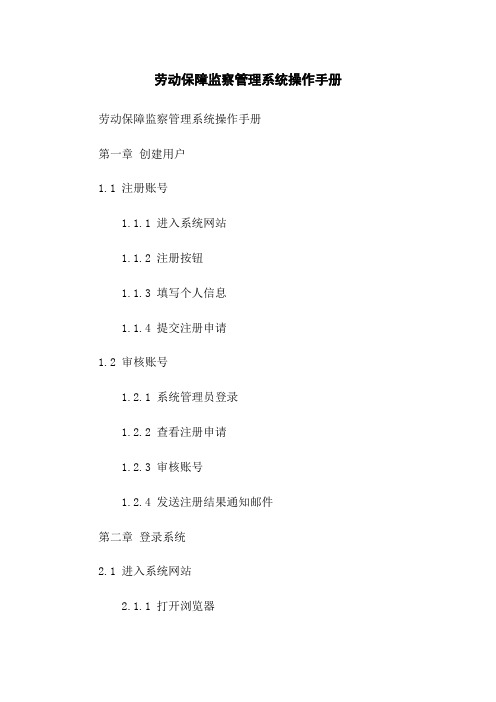
劳动保障监察管理系统操作手册劳动保障监察管理系统操作手册第一章创建用户1.1 注册账号1.1.1 进入系统网站1.1.2 注册按钮1.1.3 填写个人信息1.1.4 提交注册申请1.2 审核账号1.2.1 系统管理员登录1.2.2 查看注册申请1.2.3 审核账号1.2.4 发送注册结果通知邮件第二章登录系统2.1 进入系统网站2.1.1 打开浏览器2.1.2 输入系统网站地质2.2 输入账号和密码2.2.1 在登录页面输入账号2.2.2 在登录页面输入密码2.3 登录按钮2.3.1 确认输入的账号和密码无误 2.3.2 登录按钮进行登录第三章功能模块介绍3.1 基本信息管理3.1.1 编辑个人信息3.1.2 修改密码3.2 人员管理3.2.1 查询人员信息3.2.2 添加人员信息3.2.3 编辑人员信息3.2.4 删除人员信息3.3 工资管理3.3.1 查询工资信息3.3.2 添加工资信息3.3.3 编辑工资信息3.3.4 删除工资信息3.4 注册管理3.4.1 查询注册信息3.4.2 添加注册信息3.4.3 编辑注册信息3.4.4 删除注册信息3.5 统计报表3.5.1 人员数据报表3.5.2 工资数据报表第四章使用指南4.1 操作流程4.1.1 根据需求选择相应功能模块 4.1.2 进行相应操作4.1.3 确认操作结果4.2 注意事项4.2.1 确保输入信息的准确性4.2.2 避免重复进行操作4.2.3 正确处理系统提示信息4.3 常见问题解答4.3.1 如何修改个人信息?4.3.2 如何添加人员信息?4.3.3 如何报表?本文档涉及附件:附件1:系统管理员账号审核流程图附件2:工资数据报表样例本文所涉及的法律名词及注释:1.劳动法:规范劳动关系,保障劳动者权益的法律。
2.社会保障法:规定社会保障制度建设的法律。
劳动用工书面审查网上报备操作手册
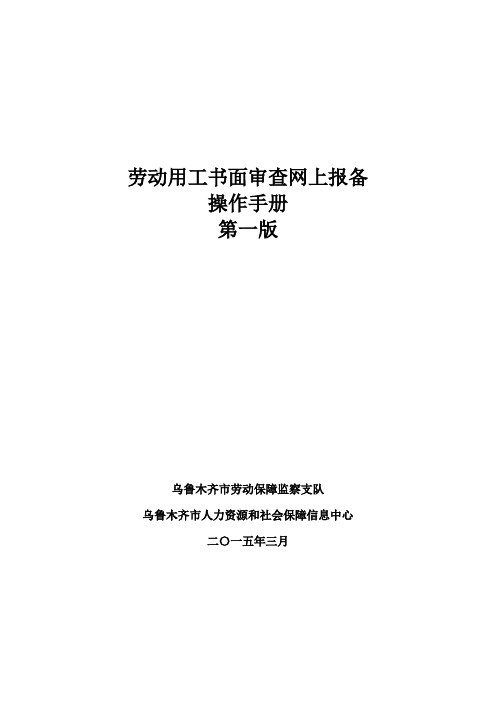
劳动用工书面审查网上报备操作手册第一版乌鲁木齐市劳动保障监察支队乌鲁木齐市人力资源和社会保障信息中心二〇一五年三月书面审查网上报备操作手册一、系统操作流程:二、系统操作步骤:1、登录企业端网上申报系统,“就业业务”菜单“书面审查”功能。
如下图:进入“书面审查”功能页面。
如下图:如当前单位未做单位用工备案业务,进入“书面审查”功能则提示:2、书面审查信息填写及保存。
进入书面审查功能界面按照数据项逐项填写相关内容,带颜色的为必填项。
“书面审查信息”页面:分支机构情况:书面审查信息需要填写的有三块内容:基本信息页面、书面审查信息、分支机构情况(没有则不用填写),当着三个页面信息填写完整后再点击“保存”按钮统一保存。
保存提示:则说明你的电子邮箱录入格式不正确,正确的格式:xxxx@xxx.xxx。
保存提示:则说明你某项数据未填写,点击确定后,光标会自动跳转至未填写的数据项。
保存成功则提示保存成功,弹出如下图的提示确定后,弹出附件上传的操作界面附件上传的操作方法同企业端其他业务一样操作。
如保存成功弹出的附件提示对话框点击了取消,那么还可以重新进入到当前功能中点击左下角的“查看附件”按钮上传附件。
3、关联单位信息:关联单位信息是针对同一单位有多个社保编号即同一单位在人力资源和社会保障信息系统中注册了多条信息的,需要在系统中将这些注册的同一个单位的基本信息进行关联处理。
企业端只能查看不能进行关联登记。
因为书面审查时是按照单位进行审查的,所以一个单位多个编号的需要先做单位关联业务,后续再进行书面审查信息的申报。
关联单位信息中存放的都是当前单位的附属单位信息即被关联的单位信息。
注意:单位管理业务办理在乌鲁木齐劳动保障监察支队办理。
使用被关联的附属单位登录到“书面审查”功能中无法进行书面审查登记。
回提示如下图:使用主单位进行书面审查申报时,填写的数据应为主单位及所有附属单位的合计数据。
如“职工人数”应为所有单位(主单位、附属单位)的职工人数合计。
青岛市劳动保障书面审查网上申报系统用人单位操作使用手册
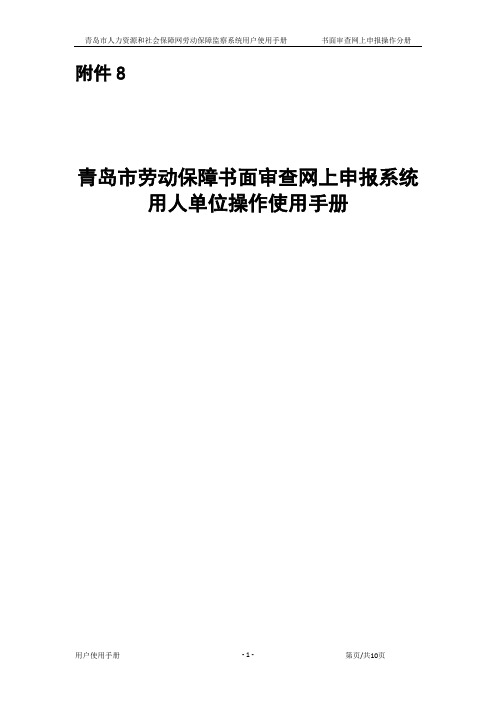
青岛市人力资源和社会保障网劳动保障监察系统用户使用手册书面审查网上申报操作分册附件 8青岛市劳动保障书面审查网上申报系统 用人单位操作使用手册用户使用手册-1-第页/共 10 页青岛市人力资源和社会保障网劳动保障监察系统用户使用手册书面审查网上申报操作分册第一章 引言1.1 说明本‚使用手册‛详细描述了青岛市人力资源和社会保障网劳 动保障书面审查网上申报系统(以下简称‚书面审查网上申 报系统‛ )的实际界面展现及操作方法。
《青岛市劳动保障书面审查网上申报系统用人单位操作使 用手册》编写目的: 1. 为‚书面审查网上申报系统‛的使用者提供实用清晰的 帮助。
2. 给期望了解‚书面审查网上申报系统‛界面操作风格及 具体业务功能的其他市/区的业务人员展现界面。
本手册包含劳动保障监察书面审查网上申报功能的实际界 面展现及操作方法。
1.2 目标读者青岛市劳动保障书面审查网上申报系统的使用者。
1.3 使用环境说明请使用 IE8 浏览器。
用户使用手册 第页/共 10 页-2-青岛市人力资源和社会保障网劳动保障监察系统用户使用手册书面审查网上申报操作分册第二章 系统登录说明用人单位通过登录青岛市人力资源和社会保障网,点击主界 面左下方的“劳动保障书面审查”窗口操作。
系统登录方式:采用输入用户名、密码的方式登录。
2.1 登录说明2.1.1登录界面输入用人单位的登录用户名和密码,点击【登陆】 ,进入劳 动保障书面审查网上申报系统。
如下图所示:用户使用手册-3-第页/共 10 页青岛市人力资源和社会保障网劳动保障监察系统用户使用手册书面审查网上申报操作分册用户使用手册-4-第页/共 10 页青岛市人力资源和社会保障网劳动保障监察系统用户使用手册书面审查网上申报操作分册第三章 劳动保障书面审查网上申报3.1 劳动保障书面审查网上申报3.1.1劳动保障书面审查网上申报界面简介劳动保障书面审查网上申报界面包含申报内容填写,申报机 构选择,派遣用工信息填写。
书面审查网上申报指南

书面审查网上申报指南(用户手册)一、用人单位账号注册1.打开申报页面(/bsdt)2.找到服务入口:在热点服务下点击【书面审查】模块3.跳转至此页面后点击【开始使用】4.若您还没有单位账号,点击【登录】按钮下方的【单位用户】进行单位注册。
点我开始注册友情提示:请用人单位要妥善保存注册信息,一旦遗失将会给今后的工作带来很多不便,敬请留意!组织机构代码和社会信用代码按照用人单位实际情况二选一填写。
组织机构代码号码最后一位前必须加“-”,否则将出现组织机构代码格式错误的提示。
5.填写注册信息并验证手机后,点击【注册】按钮,校验通过后完成注册,至此用人单位账号注册完毕。
二、用人单位书面审查数据填报1.已有帐号的单位,在单位登录页面,选择组织机构代码或社会信用代码进行登录。
组织机构代码和社会信用代码按照用人单位实际注册情况填写。
组织机构代码号码最后一位前必须加“-—”,否则将出现组织机构代码格式错误的提示。
2.用人单位登录后,点击【为您推荐】→【书面审查】,进入业务说明页面。
3.阅读【使用说明】以后,点击【开始使用】。
4.进入【书面审查】模块以后,点击【书面审查申报】→【进入办理】。
业务办理页面如下:5.点击查询,若您已经进行过当年度书面审查申报,则无法继续申报,若已经做过暂存且未正式提交申报,此处系统会自动为您填充暂存内容。
填报前请仔细阅读通知中的书面审查数据填报说明内容。
您可以在填写过程中随时进行暂存,然后离开申报页面,下次申报时会自动取出已暂存的数据。
填写完成并无误后,请选择提交。
三、书面审查进度查询提交后可以进行书面审查进度查询,点击进入查询。
默认查询的是最新一次提交的书面审查记录。
如果已经进行过审查,可以查看审核状态和审查机构的信息。
四、书面审查打印还可以对提交后的书面审查信息进行打印查看。
您可以选择直接打印,或者,导出后进行打印。
附劳动监察部门联系方式:。
用人单位劳动保障书面审查信息采集网上申报操作手册

用人单位劳动保障书面审查信息采集网上申报操作手册一、概要1、网上书审对象:在杭州市主城区人力社保局参保的用人单位。
2、申报内容:申报当日用人单位基本情况及从业人员基本情况。
3、系统要求:IE浏览器8.0及以上。
4、劳动保障监察中队地址及联系电话:二、登陆1、登陆地址:2、单位登录前选择"用人单位",并录入由系统统一发放的用户名/密码(参保单位社保经办人员需持单位有效证件到杭州市社保大厅申请网上办事用户名/密码)。
如图1。
图13、登陆办事大厅后,选择“更多”。
如图2。
图24、点击“办事项目”——“监察(书面审查信息采集网上申报)”。
见图3。
图3三、网上申报1、申报步骤说明:共分成四步。
见图4图42、第一步:单位基本信息修改。
点击左侧“第一步:单位基本信息修改”,根据单位当前现状对显示的单位基本信息做修改。
其中红色*号的为必填项,修改完毕后点“确定”。
见图5。
图53、第二步:其他信息申报。
点击左侧“第二步:其他信息申报”,根据单位当前现状填写,其中红色*号的为必填项。
填写完毕后点“提交”。
见图6。
注意:申报数据必须为本月用工信息,如多次申报,系统以上报前的最后一次数据为准。
图64、第三步:从业人员名单申报。
第三步有两种申报方式,含单个申报及批量申报。
用人单位可根据单位从业人员数量自行选择单个申报或批量申报。
如单位从业人员数量较多的,建议批量申报。
(1)从业人员申报(单个):点击左侧“第三步:从业人员申报(单个)”。
其中红色*号的为必填项。
填写完毕后点“提交”,直至全部从业人员提交完毕。
见图7。
图7(2)从业人员名单申报(批量):A、下载模板。
点击左侧“第三步:从业人员申报(批量)”。
选择“模板下载”,将表格下载保存到本地计算机。
见图8、图9。
图8图9B、填写数据。
在本地Excel模板中,根据模板首行提示填写单位从业人员信息。
如性别“男”填“1”,性别“女”填“2”;户口性质“本地城镇”填“1”,“本地农村”填“2”……(具体详见Excel模板首行提示,填报格式不正确的,将无法通过校对)。
书面审查网上申报指南.docx
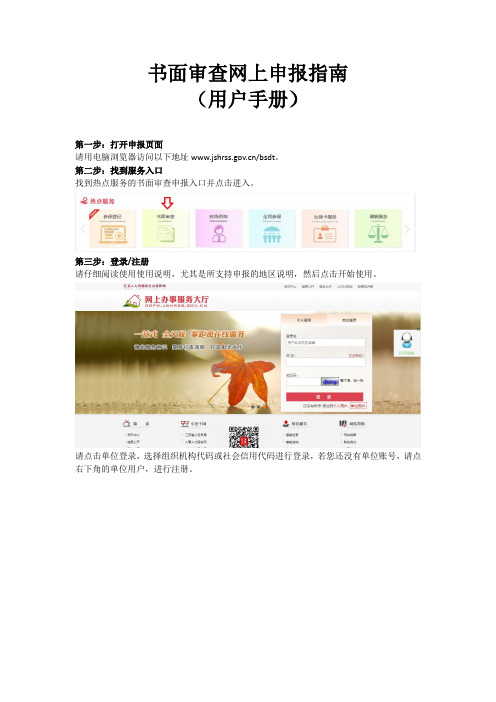
书面审查网上申报指南
(用户手册)
第一步:打开申报页面
请用电脑浏览器访问以下地址/bsdt。
第二步:找到服务入口
找到热点服务的书面审查申报入口并点击进入。
第三步:登录/注册
请仔细阅读使用使用说明,尤其是所支持申报的地区说明,然后点击开始使用。
请点击单位登录,选择组织机构代码或社会信用代码进行登录,若您还没有单位账号,请点右下角的单位用户,进行注册。
填写注册信息并验证手机后,点击注册按钮,校验通过后完成注册,并跳转到登录后页面。
第四步:过渡跳转
点击为您推荐里的书面审查,进入业务说明页面。
若未显示该页面,则跳过此步骤。
选择要办理的业务
点击书面审查申报,进入业务办理页面。
点击查询,若您已经进行过当年度书面审查申报,则无法继续申报,若已经做过暂存且未正式提交申报,此处系统会自动为您填充暂存内容。
您可以在填写过程中随时进行暂存,然后离开申报页面,下次申报时会自动取出已暂存的数据。
填写完成并无误后,请点击选择提交。
表格填写说明请参照“开始使用”页面上提供的"2016年度书面审查须知"和"书面审查数据项"。
第六步:书面审查进度查询
提交后可以进行书面审查进度查询,点击进入查询。
默认查询的是最新一次提交的书面审查记录。
如果已经进行过审查,可以查看审核状态和审查机构的信息。
第七步:书面审查打印
还可以对提交后的书面审查信息进行打印查看。
您可以选择直接打印,或者,导出后进行打印。
劳动保障监察网上年审操作流程

1.登录系统:企业在年审开始前,需要通过劳动保障监察网上年审系统的官方网站进行登录。
企业需要使用统一的登录账号和密码,一般是企业的社会信用代码或注册号。
3.提交年度业务报告:在系统主界面上,企业可以找到相应的年度业务报告提交入口,点击后进入填写业务报告的页面。
年度业务报告通常包括劳动用工情况、薪资支付情况、劳动合同签订情况、员工社会保险缴纳情况等内容。
企业需要根据实际情况填写相关数据和信息。
4.上传相关文件:在填写年度业务报告的过程中,企业可能需要上传一些相关文件作为证明材料。
这些文件可以包括员工工资表、劳动合同、社会保险缴纳凭证等。
企业需要将这些文件扫描或拍照后上传到系统中。
5.提交报告并缴费:当企业完成报告的填写和文件的上传后,可以点击提交按钮将报告发送给劳动保障监察机构。
同时,企业也需要缴纳相应的年审费用。
缴费通常可以在线支付,企业可以选择合适的支付方式完成支付流程。
6.审核与核实:劳动保障监察机构在收到企业的年度业务报告后,会进行审核和核实。
他们会根据报告中提供的信息和上传的相关文件,对企业进行评估和核查是否符合相关法规的要求。
7.通知结果并反馈:劳动保障监察机构审核完毕后,会将结果通知给企业。
如果企业未能符合相关要求,机构会提出整改意见和建议。
企业需要根据机构的要求进行整改,并在规定时间内提交整改材料。
总的来说,劳动保障监察网上年审的操作流程主要包括登录系统、填写企业基本信息、提交年度业务报告、上传相关文件、提交报告并缴费、审核与核实、通知结果并反馈以及获取网上年审报告等步骤。
这个流程可以帮助劳动保障监察机构和企业更加高效地完成年度业务报告的审核和评估工作。
劳动保障书面审查网上填报1

化的,应及时更新填报。
五、网上填报操作办法
• 各企业登录“宁波市人力资源和社会保障局网站进入办事大 厅(网址::7003/ ), 在用户登录界面进行注册(注册用户名应当设定为“统一社 会信用代码”,已经注册过的企业不需重复注册)。
• 注册成功后重新登录系统,点开《应用子系统》“更多”进入 《劳动用工网上填报》进行网上报送书面审查材料等操作 (首次登录用户,还需进行社会信用代码绑定操作)。
四、劳动用工书面审查网上填报工作要求
• 填报对象:宁波市辖区内注册经营的企业。 • 集中填报时间:2018年4月1日起至7月31日。 • 填报内容:企业基本信息、用工信息和当月的员工信息等。 • 各类企业应按要求如实做好网上填报工作,原则上每年至少网
上填报一次。 • 企业基本信息或用工信息和员工信息(员工名册)等如发生变
二、书面审查工作的目的和意义
是劳动保障监察执法形式之一,是企业劳动保障守法 诚信等级评价的主要依据。
督促企业自觉遵守劳动保障法律法规,履行守法诚信 义务 。
加快推进我市劳动保障诚信体系建设,进一步优化用 工就业环境。
上虞市劳动保障书面审查网上申报流程操作手册
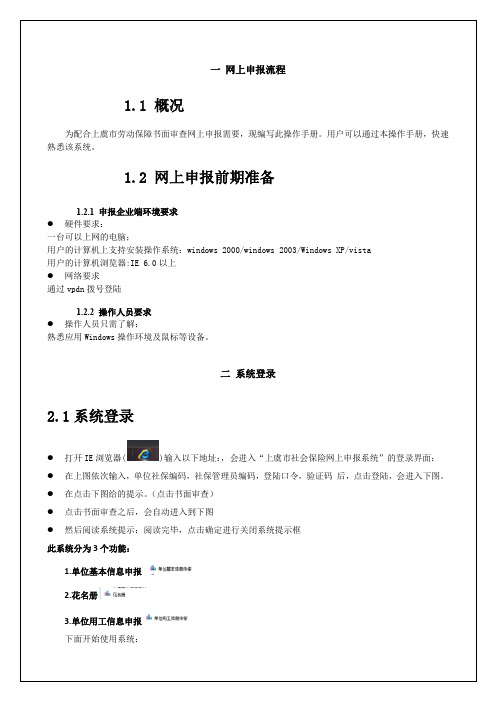
现在打开花名册,如下图:
打开上图之后,发现没有数据,这时候别着急,点击右上角的查询,会出现下图数据
由于单位用工信息申报的信息,都是不可以修改的,所以大家请谨慎填写数据,一旦填写错误,将不可以修改。
至此,帮助提示,已经完毕。谢谢。
上面花名册已经填写完毕,接下来继续填写单位用工信息申报
c.点击:单位用工信息申报 ,将会打开如下图
然后填写单位用工信息,填写完毕后,点击右上角的保存。保存成功,会出现下图提示。然后点击确定。
再点击确定之后,此系统的3个功能已经申报完毕。
温馨提示:
1.为了方便大家,在大家在申报第一项功能:单位基本信息申报功能,在填写完毕后,可以进行修改,如果想对单位基本信息申报进行修改,可以点击单位基本信息修改 ,修改完毕点击右上角的保存(注意:单位基本信息修改,只能修改单位基本信息和联系信息,中间的注册等级信息是不可以修改的,所以大家一定要认真填写注册等级信息,不要出错。)
网络要求
通过vpdn拨号登陆
1.2.2
操作人员只需了解:
熟悉应用Windows操作环境及鼠标等设备。
二 系统登录
2.1系统登录
打开IE浏览器( )输入以下地址:,会进入“上虞市社会保险网上申报系统”的登录界面:
在上图依次输入,单位社保编码,社保管理员编码,登陆口令,验证码后,点击登陆,会进入下图。
在点击下图给的提示。(点击书面审查)
点击书面审查之后,会自动进入到下图
然后阅读系统提示:阅读完毕,点击确定进行关闭系统提示框
此系统分为3个功能:
1.单位基本信息申报
2.花名册
3.单位用工信息申报
沈阳市劳动保障书面审查网上申报系统用户利用手册
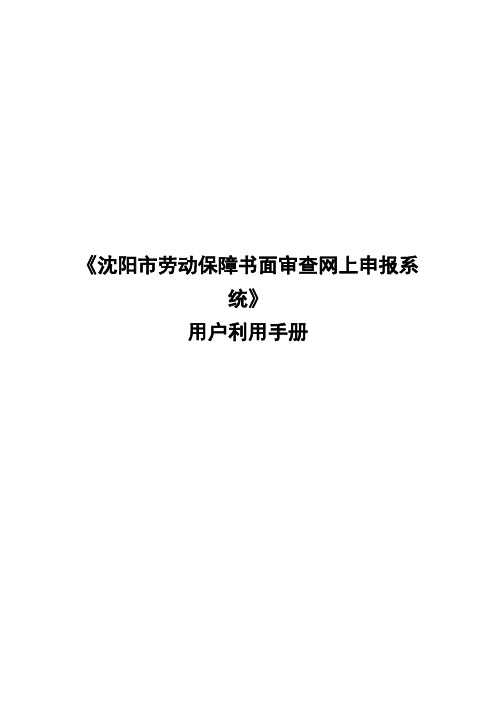
《沈阳市劳动保障书面审查网上申报系统》用户利用手册目录第一章整体介绍 (1)第二章用户注册及登录 (3)用户注册及登录 (3)第三章填报书面审查报审表 (9)整体说明 (9)填报书面审查报审表 (12)第四章审查 (14)审查 (14)第五章打印合格证 (18)打印合格证 (18)第六章打印整改指令书 (21)打印整改指令书 (21)第七章查询与统计 (25)查询与统计 (25)第八章文件和通知 (27)文件和通知 (27)第九章系统保护 (30)系统保护 (30)第十章用户管理 (32)用户管理 (32)第十一章密码修改与恢复 (36)密码修改 (36)密码恢复 (37)沈阳市劳动保障书面审查网上申报系统是用于审查用人单位年度内遵守劳动保障法律、法规、规章情况的一个服务系统,主要包括用人单位劳动保障情况申报、劳动保障监察机构审查、审查结果发布等功能。
利用本系统的人员包括用人单位书面审查申报员、劳动保障监察机构审查员、系统管理员等。
本手册将按照不同的利用者,别离对各个功能模块加以详细论述。
其中,用人单位书面审查申报员将主要利用用户注册、用户登录、填报书面报审表、修改密码等功能。
劳动保障监察机构审查员主要利用用户登录、申报审查、打印合格证、打印整改指令书、查询与统计、修改密码等功能。
系统管理员则将利用除申报审查之外的所有功能模块,包括用户登录、申报查看、打印合格证、打印整改指令书、查询与统计、文件和通知、系统保护、用户管理、修改密码等功能。
第二章用户注册及登录用户注册及登录用户注册主如果针对用人单位在利用本系统之前要先行注册成为系统的用户,才能通过登录系统后,填报及保护书面审查报审表。
首先要访问系统首页,画面如下:其中有一个流程指南,用于指导用户如何才能成功填写书面审查报审表。
若是只想阅读通知及最新系统消息,则可以点击“阅读相关文件”,将出现如下画面:若是是第一次利用本系统并需要注册;或已经注册过,并需要再次登录,只需点击“进入申报系统”,将出现系统主页面,用于注册、登录、获取用户名及密码、审查结果查询、文件和通知查看等,如下图:系统主页面功能说明:✧注册:用人单位利用,且不曾注册过,用来注册单位信息。
- 1、下载文档前请自行甄别文档内容的完整性,平台不提供额外的编辑、内容补充、找答案等附加服务。
- 2、"仅部分预览"的文档,不可在线预览部分如存在完整性等问题,可反馈申请退款(可完整预览的文档不适用该条件!)。
- 3、如文档侵犯您的权益,请联系客服反馈,我们会尽快为您处理(人工客服工作时间:9:00-18:30)。
劳动保障书面审查网上填报系统操作手册
1、系统登录
打开浏览器,访问宁波市人力资源和社会保障局网上办事大厅(访问地址:),选中“市本级”。
如图所示,
已经注册过的用户,直接登录后点击网上办事大厅应用子系统的【劳动用工网上填报】,进入宁波劳动用工信息网上填报系统。
图1宁波市人力资源和社会保障局网上办事大厅
注:没有单位账号的企业,点击网上办事大厅用户登录版块的【立即注册】进行企业账户注册。
单位名称查询不了无法注册问题,按以下步骤即可:1.输入单位全称, 2.点击查询,3.点击确认。
(请参照下图操作)
图宁波市人力资源和社会保障局网上办事大厅——单位注册页面
图单位查询页面
1.1.社会信用代码绑定
注:首次登录宁波劳动用工信息网上填报系统的用户,需首先进行社会信用代码绑定操作:
1.用户首次登录访问劳动用工网上填报系统,系统弹出企业社会信用代码绑定页面,输入企业的社会信用代码, 点击列表操作列的【绑定】按钮,绑定成功即可跳转至劳动用工网上填报系统主页面。
如图所示。
对于在此界面中无法查询,无法绑定的企业,在监察信息系统内进行修改或者新增。
图社会信用代码绑定页面
1.2.消息提醒
点击系统界面左侧功能菜单栏:消息提醒,进入消息提醒页面。
对企业书面审查、企业薪酬调查问卷等信息填报以及到期合同、推送消息等进行提醒。
点击【现在去完成】即可跳转至对应事项页面进行填报。
1.3.劳动用工书面审查
1.3.1.申报
点击系统界面左侧功能菜单栏:劳动用工书面审查——申报,进入书面审查申报页面,如图2.4.1-1所示。
注:录入并保存企业单位信息和用工信息后,才允许进行劳动用工备案。
图 2.4.1-1劳动用工书面审查申报页面
1.劳动用工登记
点击员工信息下方【劳动用工登记】按钮,弹出劳动用工登记页面,如图2.4.1-2所示。
也可以进行批量导入,点击“批量上传”跳出相关页面(如图所示),先下载模板,信息填写完整后,点击校验,保存即可。
图2.4.1-2劳动用工登记页面
图 2.4.1-3劳动用工批量上传
在所有数据填写上传完毕后,点提交,完成填报
1.3.
2.申报记录
点击系统界面左侧功能菜单栏:劳动用工书面审查——申报记录,进入书面审查申报记录页面,可查看历年书面审查详情以及书审评级结果。
